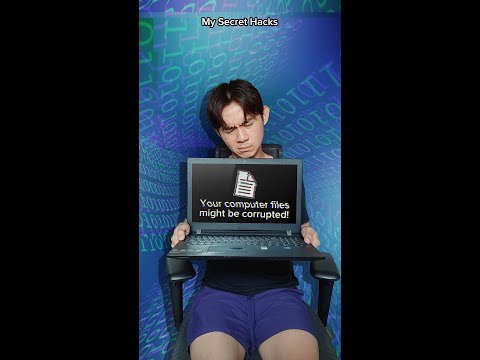Aš buvau ilgą laiką "Office" naudotoją ir rasiu, kad programinė įranga man labai naudinga. Nuo tada " Office 2013" buvo paleista, daug apie tai buvo parašyta. Tačiau kai kurie žmonės pradėjo skundžiasi, kad naujai pridėtos "Word", "PowerPoint", "Excel" ir kitų "Office" programų pradžios puslapiai jiems leido iš karto įkelti naujausius dokumentus ir naujus šablonus, jie turėjo per daug kontrasto spalvos.
Daugelis iš jų manė, kad tai yra iššūkis netgi sėdėti prieš ryškius "Office 2013" fonus ir naudoti kelias valandas. Tačiau po to, kai "Office 2013" gavo naudotojų atsiliepimus apie "White 2013" vartotojo sąsają, "Office 2013" nusprendė įvesti 2 naujas temas ar spalvų schemas: Šviesiai pilka ir Tamsiai pilka.
Ši galimybė pasiūlė vartotojams patogiai dirbti su "Office" programomis, nes ji suteikė keletą papildomų ekranų. Šiame pranešime matome, kaip taikyti šias naujas temas, atlikdami toliau pateiktus paprastus veiksmus.
Perjungti temą "Office 2016/2013"
Atidarykite bet kurią "Office 2013" programą ("Microsoft Word", "Excel", "PowerPoint") ir spustelėkite meniu "Failas", esantį juostelėje. Kitas skirtukas "Paskyros" pasirinkite kairiojoje juostoje.

- Balta
- Šviesiai pilka
- Tamsiai pilka
Paprasčiausiai išskleidžiamajame dėžte pasirinkite tą, kurį norite naudoti, ir jis bus nedelsiant taikomas.


Tikimės, kad tai padės jums lengviau dirbti su "Office 2013".